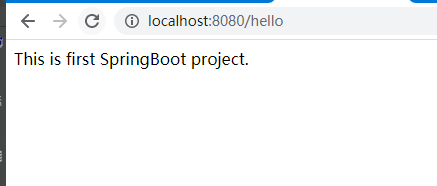SpringBoot-はじめに(プロジェクトの作成と実行、RESTサービスサンプル)
以来マイクロサービス、分散型アーキテクチャの人気のアイデアを、SpringBootとSpringCloudは最も人気の高いマイクロサービスフレームワークとなっています。この記事では、例として、単純なSpringBootプロジェクトをビルドして実行する方法を示します。セットアップする前に、次の環境がコンピューターにインストールされていることを確認する必要があります。
-
JDK8 +
-
Maven3.0 +
-
InteIIij IDEA、日食、STS
1つは、プロジェクトを作成する
SpringBoot プロジェクトの実現可能性調査はさまざまな方法で作成されます。最も一般的な方法は、Maven、オンライン作成、アイデア開発ツールによる作成の3つです。
1.Mavenを使用してプロジェクトを作成します
(1)、cmdウィンドウで次のコマンドを実行します。
mvn archetype:generate -DgroupId=org.yby.www -DartifactId=springdemo1 -DarchetypeAritifactId=maven-archetype-quickstart -DinteractiveMode=falseコマンドの説明:
-
-DgroupId組織ID(プロジェクトパッケージ名)
-
-DartifactIdプロジェクト名またはモジュール名
-
-DarchetypeAritifactIdプロジェクトスケルトン
-
-DinteractiveModeインタラクティブモードを使用するかどうか
上記のコマンドを実行すると、次に示すように、作成されたプロジェクトが現在のディレクトリに表示されます。

mvnで作成されたプロジェクトは、IntelliJIDEAまたはEclipseで開くことができます。次に、IntelliJIDEAを使用してプロジェクトを開きます。
次のように実行します。
手順1.IntelliJ IDEAを開き、 [ファイル]-> [開く]を選択します。次の図に示すポップアップウィンドウで、新しく作成したプロジェクトを選択し、[OK]インターフェイスをクリックします。

ステップ2、依存関係を追加する
mvnで作成するのは、単純なMavenプロジェクトです。SpringBootの依存関係を追加する必要があります。pom.xmlファイルを開き、次の依存関係を追加します。
(1)まず、以下に示すように、spring-boot-starter-parentを親として追加します。
<parent>
<groupId>org.springframework.boot</groupId>
<artifactId>spring-boot-starter-parent</artifactId>
<version>2.2.11.RELEASE</version>
<relativePath/> <!-- lookup parent from repository -->
</parent>(2)、Webスターターを追加します
spring-boot-starter-parentは、Mavenのデフォルト構成と依存関係管理を提供する特別なスターターであるため、開発者は他の依存関係を導入するときにバージョン番号を入力する必要がなく、依存関係の管理が容易になります。Spring Bootには多くのスターターが用意されています。これらのスターターは主にサードパーティライブラリの自動構成を提供します。たとえば、Webプロジェクトを開発するには、最初にWebスターターを導入できます。コードは次のとおりです。
<dependency>
<groupId>org.springframework.boot</groupId>
<artifactId>spring-boot-starter-web</artifactId>
</dependency>最終的な完全なpom.xmlファイルは次のとおりです。
<project xmlns="http://maven.apache.org/POM/4.0.0" xmlns:xsi="http://www.w3.org/2001/XMLSchema-instance"
xsi:schemaLocation="http://maven.apache.org/POM/4.0.0 http://maven.apache.org/maven-v4_0_0.xsd">
<modelVersion>4.0.0</modelVersion>
<parent>
<groupId>org.springframework.boot</groupId>
<artifactId>spring-boot-starter-parent</artifactId>
<version>2.2.11.RELEASE</version>
<relativePath/> <!-- lookup parent from repository -->
</parent>
<groupId>org.yby.www</groupId>
<artifactId>springdemo1</artifactId>
<packaging>jar</packaging>
<version>1.0-SNAPSHOT</version>
<name>springdemo1</name>
<url>http://maven.apache.org</url>
<dependencies>
<dependency>
<groupId>junit</groupId>
<artifactId>junit</artifactId>
<version>3.8.1</version>
<scope>test</scope>
</dependency>
<dependency>
<groupId>org.springframework.boot</groupId>
<artifactId>spring-boot-starter-web</artifactId>
</dependency>
</dependencies>
</project>ステップ3.スタートアップクラスを書く
次に、プロジェクトのエントリクラスを作成し、Mavenプロジェクトのjavaディレクトリにプロジェクトパッケージを作成し、パッケージにAppクラスを作成します。コードは次のとおりです。
@SpringBootApplication
public class App {
public static void main( String[] args ) {
SpringApplication.run(App.class);
}
}2.オンラインでプロジェクトを作成します
mvnコマンドを使用してプロジェクトを作成するのは非常に面倒です。SpringBootはプロジェクトをオンラインで作成でき、作成時に信頼する必要のある開始を選択できます。
オンライン作成の手順は次のとおりです。
ステップ1.オンライン作成がある正式によって提供作成方法春ブーツお使いのブラウザで次のWebサイトを参照してください。:
ステップ2.開いたページで、プロジェクトのビルドツールがMavenまたはGradleのどちらであるか、言語がJavaまたはその他であるか、使用するSpring Bootのバージョン番号、プロジェクト組織ID(パッケージ名)、モジュール名、およびプロジェクトの依存関係。

ステップ3情報を記入後、クリックしGENERATE、プロジェクトテンプレートを生成し、それ解凍し、ローカルにダウンロードしてボタンを開くと、それをIDEプロジェクトの開発を開始します。
3.IDEA開発ツールを使用して作成
mvnを使用しているか、オンラインプロジェクト作成を使用しているかに関係なく、IDEに再度インポートするのは比較的面倒です。幸い、IDEから直接プロジェクトを作成できます。
次のように実行します。
手順1.以下に示すように、プロジェクトの作成時にSpringInitializrを選択します。

ステップ2.次に、組織ID、モジュール名、プロジェクト構築タイプ、最終パッケージタイプ、Javaバージョン、開発言語、プロジェクトバージョン番号、プロジェクトの説明、プロジェクトパッケージなど、プロジェクトの基本情報を入力します。以下に示すように:

ステップ3.依存関係を選択し、プロジェクトが追加する必要のある依存関係を選択すると、IntelliJIDEAは選択された依存関係をプロジェクトのpom.xmlファイルに自動的に追加します。以下に示すように:
SpringBootプロジェクトを作成したいので、ここでWeb依存関係を追加します。

手順4. [次へ]をクリックし、次の図の[完了]ボタンをクリックすると、実行可能なSpringBootプロジェクトが正常に作成されます。

2.プロジェクトを実行します
プロジェクトを実行する方法も3つあり、以下で1つずつ紹介します。
1.Mavenコマンドを使用して開始します
手順1.cmdターミナルを開いてプロジェクトフォルダーに入り、次のmvnコマンドを実行してプロジェクトを開始します。
mvn spring-boot:run手順2.端末に次の内容が表示され、起動が成功したことを示します。

手順3.ブラウザを使用してhttp:// localhost:8080にアクセスすると、表示は次のようになります。

2.IDEで直接mainメソッドを開始します
手順1.右クリックしてIDEでクラスを開始し、次のように実行ボタンを選択してプロジェクトを開始します。

ステップ2.起動が成功すると、次のコンテンツがコンソールに出力されます

3.パックして実行します
Spring Bootアプリケーションは、jarパッケージとして直接実行することもできます。実稼働環境では、SpringBootアプリケーションはこの方法で実行されることがよくあります。
(1)、パッケージング
2つのパッケージ方法があります:
方法1、mvnコマンドでパッケージ化
mvn package方法2、IDEAを介してパッケージ化します。IDEAの右側にあるMaven- > Lifecycle-> packageをクリックして、パッケージ化できます。

(2)パッケージ化後、次のように、プロジェクトのターゲットディレクトリにjarファイルが生成されます。

(3)java- jarコマンドを使用してjarファイルを開始します
java -jar springdemo3-0.0.1-SNAPSHOT.jar
備考:
java -jar springdemo3-0.0.1-SNAPSHOT.jarを直接使用してプロジェクトを開始する場合、ターミナルを閉じると、プロジェクトは閉じられます。起動時にnohupを使用できます。例:nohup java -jar springdemo3-0.0.1-SNAPSHOT.jar&。これにより、ターミナルを閉じた後もプロジェクトが実行され続けます。
3、簡単な例
1、最初にJavaクラスのTestControllerとしてプロジェクトを作成します。
次のように:
import org.springframework.web.bind.annotation.GetMapping;
import org.springframework.web.bind.annotation.RestController;
@RestController
public class TestController {
@GetMapping("/hello")
public String hello(){
return "This is first SpringBoot project.";
}
}
@RestControllerアノテーション:結果を文字列の形式でレンダリングし、呼び出し元に直接返すようにSpringに指示します。このアノテーションは、@ ResponseBody + @ Controllerの複合効果と同等です。
@RequestMappingアノテーション:ルーティング情報を提供します。これは、「/ hello」パスからのHTTPリクエスト(Get)をhelloメソッドにマップする必要があることをSpringに通知します。
2.プロジェクトを再起動し、ブラウザーでhttp:// localhost:8080 / helloにアクセスして、このコントローラーの機能にアクセスします。次のように